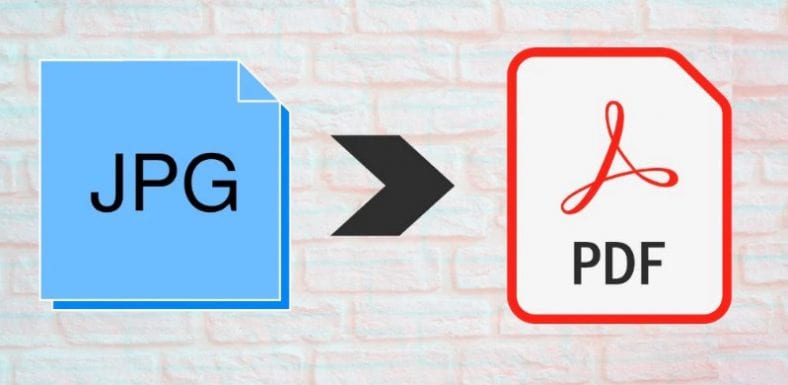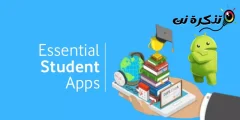Dilynwch y ffyrdd cyflym a hawdd hyn o drosi ffeiliau JPG yn ffeiliau PDF.
Os ydych chi'n trosi JPG i PDF, rydych chi'n cael dau fudd - gallwch chi gywasgu'r ffeil PDF, a thrwy hynny gyflawni maint ffeil llai na JPG, ac wrth wneud hynny, bydd ansawdd gwreiddiol y ffeil PDF yn cael ei gadw, ac nid yw hynny'n wir am JPG. Ar ben hynny, efallai yr hoffech chi drosi ffeiliau delwedd i ffeiliau PDF oherwydd mae llawer o dudalennau wedi'u sganio yn aml yn cael eu cadw ar ffurf JPG, nad yw wedi'u bwriadu i'w darllen. Cadwch at y canllaw hwn wrth i ni ddweud wrthych chi'r ffyrdd i drosi JPG i PDF.
Trosi delwedd JPG i PDF trwy'r wefan
Mae'r dull cyntaf yn caniatáu ichi drosi ffeiliau delwedd JPG yn ffeiliau PDF ar-lein. Y rhan orau yw ei fod yn gweithio yr un peth ar bob platfform mawr gan gynnwys Windows 10, macOS, Android, ac iOS. Dilynwch y camau hyn.
- Mynd i hipdf.com a dewis Delwedd i PDF .
- Ar y sgrin nesaf, dewiswch JPG i PDF .
- Nesaf, dewiswch dewis ffeiliau Yna dewiswch y ffeil rydych chi am ei throsi.
- Arhoswch i'r ffeil lwytho. Ar ôl ei lawrlwytho, pwyswch Trosi . Ar ôl i'r trawsnewid gael ei wneud, pwyswch Lawrlwytho .
Trosi delwedd JPG i PDF ar eich cyfrifiadur all-lein
Os ydych chi am drosi ffeiliau JPG yn ffeiliau PDF ar eich cyfrifiaduron yn benodol, bydd y dull hwn yn caniatáu ichi wneud hynny ar eich Mac neu Windows heb orfod gosod app trydydd parti. Dilynwch y camau hyn.
- Os ydych chi'n defnyddio cyfrifiadur Mac, agorwch y ffeil JPG i mewn Rhagolwg .
- Nesaf, tap ffeil > O'r ddewislen, dewiswch Allforio fel PDF . Nawr, golygwch yr enw a thynnwch yr estyniad jpg> gwasgwch arbed .
- Os ydych chi'n defnyddio Windows 10, agorwch y ffeil .jpg a rhowch unrhyw orchymyn argraffu Ctrl + P. .
- Yn y gosodiadau argraffydd, dewiswch Microsoft Print i PDF . Gwiriwch faint y ddelwedd a'r ffit rydych chi ei eisiau i'r ffeil PDF> cliciwch Argraffu .
- Ar y dudalen nesaf, Rhowch enw'r ffeil > Dewiswch y lleoliad lle rydych chi am achub y ffeil> gwasgwch arbed .
Trosi delwedd JPG i PDF ar eich iPhone
- i'w lawrlwytho Lluniau PDF: Sganiwr Converter O'r App Store.
- Ar agor cais a'r wasg rholyn camera .
- ar hyn o bryd, Dewiswch y ddelwedd eich bod chi eisiau trosi> gwasg تحديد . Ar ôl prosesu'r ddelwedd, pwyswch Creu PDF .
- Ar y dudalen nesaf, Rhowch enw Ffeil PDF. Gosodwch gyfeiriad ac ymylon os dymunwch. Ar ôl ei osod, pwyswch Creu PDF .
- Ar ôl creu'r ddogfen PDF, dewiswch hi> cliciwch i rannu > dewiswch Cadw i ffeiliau .
- Bydd eich ffeil wedi'i drosi nawr yn cael ei chadw yn yr app Ffeiliau ar eich dyfais iOS.
Trosi delwedd mewn fformat JPG i PDF ar eich dyfais Android
- Llwythwch lun i Delwedd i PDF Converter Gan DLM Infosoft o Google Play.
- Ar ôl i'r cais gael ei osod, ei agor > O'r sgrin gartref, tapiwch eicon + Isod> Dewiswch ffeil JPG eich bod am drosi.
- Ar ôl gwneud eich dewis, tap Eicon PDF Ar y dde uchaf> Rhowch fanylion PDF> Cliciwch ar iawn .
- Bydd eich ffeil PDF newydd yn cael ei chadw i'r ffôn. Er bod yr app hon yn cynnwys hysbysebion annifyr, mae'n gwneud ei waith yn berffaith dda.
Trwy ddilyn y dulliau syml hyn, byddwch yn hawdd trosi unrhyw ffeil JPG i ddogfennau PDF mewn dim o dro.